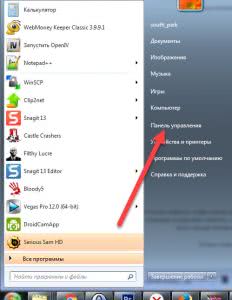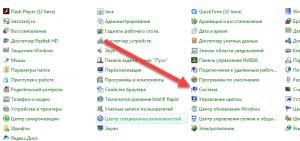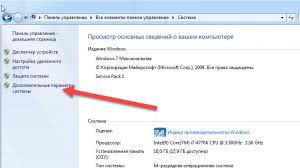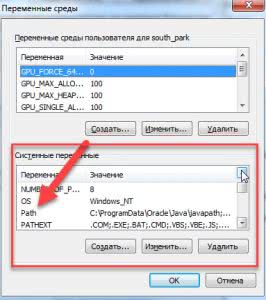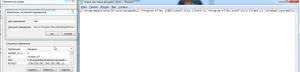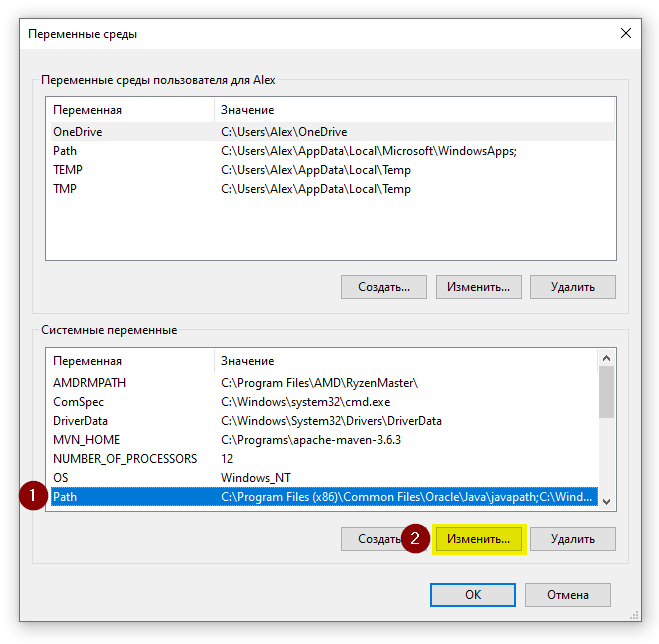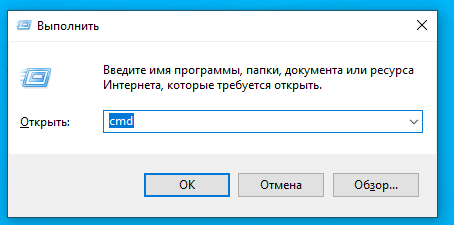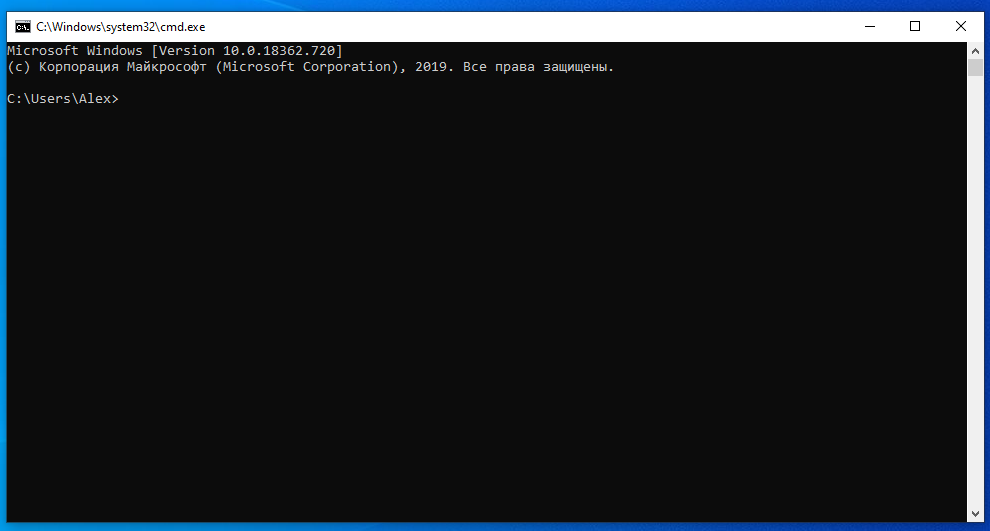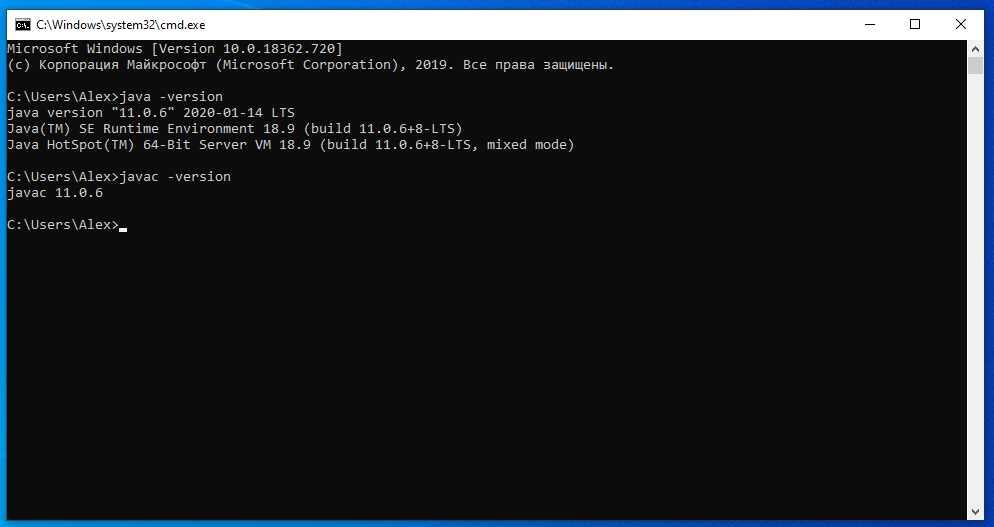java нет такой команды
«java» не является внутренней или внешней командой как исправить?
Сейчас я покажу как исправить ошибку «java» не является внутренней или внешней командой, совсем недавно я столкнулся с данной ошибкой при запуске майнкрафта, я ее исправил и решил написать небольшой гайд как это можно сделать.
Найдите и откройте ярлык Система:
Нажмите дополнительные параметры системы.
Нажмите переменные среды.
Смотрите скриншот, в этом окне вам необходимо найти строку Path и выделить эту строку.
После чего нажать кнопку изменить.
Далее, будьте аккуратны, если вы не уверены, выделите все что находится в поле значение переменной.
Скопируйте и вставьте в пустой файл текстового документа.
Если вы, что то испортите, вы всегда сможете скопировать эти данные в текстовом документе и вставить обратно.
Далее, вернемся к нашей папке из самого начала инструкции, расположенной по адресу C:\Program Files\Java\
Входим внутрь папки которая находится у вас, и далее в bin.
У вас должно получиться, что то вроде C:\Program Files\Java\jre1.8.0_101\bin.
Вам необходимо скопировать ваш адрес, для этого нажмите в пустое место например вот тут:
Теперь вы сможете скопировать адрес, скопировали? отлично.
Возвращаемся к панели управления и переменным средам.
Внутри строки Значение переменной (мы ее содержимое копировали в блокнот для сохранности.)
Вставьте курсор и стрелочкой клавиатуры (вправо) перейдите в самый конец строки.
Далее очень аккуратно.
В самом конце, не добавляя пробелов поставьте ; (точка с запятой) и сразу после нее наш адрес который мы скопировали.
Примерно вот так должно получиться:
;C:\Program Files\Java\jre1.8.0_101\bin
Нажмите Ок.
Готово.
Javac не является внутренней или внешней командой…
В статье рассматривается процесс установки Java-платформы на Windows и один из способов решения проблемы, когда, несмотря на установленную в системе Java, cmd консоль продолжает выдавать ошибку типа » javac не является внутренней или внешней командой …» при попытке запустить некое подходящее java-приложение.
Всем привет, сегодня рассмотрим некоторые вопросы установки java среды в ОС Windows (я ставлю на 10-ю модель). Установка Java не относится к насущной проблеме при работе в любой операционной системе, причём при некоторых условиях даже НЕ РЕКОМЕНДУЕТСЯ. Однако в моём случае мне понадобилось реализовать небольшой проект из-под Apktool в Windows, который без Java работать просто не будет. Так что ставим.
Установка Java
Для начала проверим, не установлена ли уже какая-то версия. В консоли от имени администратора забиваем:
Ответ меня пока устраивает — вряд ли кто-то сможет установить java в мою систему без моего ведома. Так что отправляемся на офсайт компании Oracle за подходящей версией. Однако пройдя по указанной мною же ссылке оказалось, что для моей Windows 10 32-бит (х86) современной, 10-й версии уже нет. Так что пришлось довольствоваться 8-й моделью, от обновления которой Oracle официально отказалась. Если у вас 64-х битная версия Windows — вам легче. А я качаю отсюда:
Процедура установки среды одинакова для всех:
Перезагружаем Windows. Однако при попытке «пробить» возможности платформы я снова наблюдаю картину, из которой ясно, что что-то здесь не так:
javac не является внутренней или внешней командой, исполняемой программой или внешним файлом
Исправляем ошибку » javac не является внутренней или внешней командой «
Не работает команда «javac» в консоли
Системные переменные JAVA_HOME,JRE_HOME сделал. Команда «java» работает(работала и до создания переменной).
6 ответов 6
Указать ещё одну системную переменную PATH: C:\Program Files\Java\jdk\bin. Если столкнулись с такой проблемой, то сначала пропишите эту переменную. Если не помогло, то пропишите JAVA_HOME: C:\Program Files\Java\jdk и JRE_HOME: C:\Program Files\Java\jre.
Попробуйте такой вариант C:\Users>»C:\Program Files\Java\jdk1.8.0_60\bin\javac.exe» hello.java Мне в свое время помогло
Значит у тебя русск. среда выполнения для Java — минимальная реализация виртуальной машины, необходимая для исполнения Java-приложений. Без компилятора и других средств разработки.
Просто нужно установить JDK.
Указать ещё одну системную переменную PATH: C:\Program Files\Java\jdk\bin. Если столкнулись с такой проблемой, то сначала пропишите эту переменную. Если не помогло, то пропишите JAVA_HOME: C:\Program Files\Java\jdk и JRE_HOME: C:\Program Files\Java\jre.
изменить переменную окружения Path в Windows8: Панель управления ⇒ Система ⇒ расширенные Системные настройки Переключиться на вкладку «Advanced» ⇒ переменные окружения В разделе «системные переменные» прокрутите вниз до пункта «PATH» ⇒ изменить
C:\Program Files\Java\jdk\bin после bin поставил «\» все заработало C:\Program Files\Java\jdk\bin\;
Java не является внутренней или внешней командой
В данной статье мы рассмотрим, как исправить ошибку «java не является внутренней или внешней командой, исполняемой программой или пакетным файлом.»
Данная ошибка может возникнуть при попытке запуска команды java в командной строке Windows. Первая причина ошибки – отсутствие установленной Java в системе. Вторая причина ошибки – Java установлена, но некорректно настроена. Давайте разберёмся, как это исправить.
Какие бывают версии инсталлятора Java
Есть два пакета Java – JRE для запуска программ, написанных на Java и JDK – набор инструментов для разработки ПО на Java. Если вам требуется только запускаться программы, вам потребуется лишь JRE, если вы планируете разрабатывать программы – вам потребуется JDK.
Шаг 1. Установка Java
Сначала нужно определить, есть ли у вас в системе установленная Java. Проверьте следующие каталоги в системе:
Если какой-то из этих каталогов открывается и вы видите Java, значит, она установлена и её требуется настроить.
Если вы не находите подобных каталогов, вам потребуется установить Java. Как скачать, установить и настроить Java, вы можете узнать на этой странице – Установка JDK в Windows
Шаг 2. Настройте Java
Итак, вы установили Java. Теперь её нужно немного настроить, чтобы можно было запускать её из командной строки.
Выполните в командной строке команду:
Откроется окно «Система». Нажмите на «Дополнительные параметры системы» и в открывшемся окне нажмите кнопку «Переменные среды…»
В окне «Переменные среды» нажмите кнопку «Создать…»
Укажите следующие значения полей:
Имя переменной: JAVA_HOME
Значение переменной: \bin
В окне «Переменные среды» выберите переменную «Path» и нажмите кнопку «Изменить»:
В открывшемся окне нажмите кнопку «Создать» и введите значение %JAVA_HOME%\bin
Шаг 3. Проверка установки
Откройте командную строку (Win+R, введите cmd):
В командной строке введите следующую команду для проверки установленной Java:
Если вы видите корректный вывод программы наподобие этого, значит, вы корректно установили и настроили Java.
Если же вы снова видите ошибку «java не является внутренней или внешней командой, исполняемой программой или пакетным файлом.», значит, вы некорректно установили или настроили Java. Вернитесь на несколько шагов ранее и проверьте, что вы всё делаете правильно.
Заключение
В данной статье вы научились решать ошибку «java не является внутренней или внешней командой, исполняемой программой или пакетным файлом.» Вы научились скачивать, устанавливать и настраивать Java.
«Java-версия» не работает в командной строке
Я скачал этот Java JDK и установил его.
но когда я иду в командную строку, чтобы проверить версию, она говорит, что она не распознана.
кто-нибудь еще испытывает эту проблему с последней Java?
возможно, я не установил правильную версию. Мне нужна java, которая работает с граалей
когда я делаю поиск на своем компьютере для java, он ничего не находит
9 ответов
сервер Windows 2k8 R2- Для работы java [- option] или %JAVA_HOME% в командной строке вам необходимо следующее:
Java обычно устанавливается (в Windows) как C:\Program Files\Java\jdk
кстати, то же самое верно для Граалей.
Если команда не распознана, убедитесь, что путь установки JDK находится в вашем пути к windows. Если нет, вы не сможете использовать ни один из исполняемых файлов java из командной строки. вот еще ссылка это может помочь.
нажмите одновременно кнопки» windows «и» пауза «на клавиатуре, это вызовет диалоговое окно «Системные настройки». На вкладке Дополнительно найдите Переменные среды.
затем в пользовательском (верхнем) разделе создайте или обновите следующие две переменные:
затем, в новой консоли командной строки, попробуйте «javac-version» и посмотрите, обнаружен ли он. Важно использовать новую консоль, поскольку переменные среды считываются только при запуске консоли.
Для Linux:
из консоли вы можете проверить это так:
Для Windows:
из консоли вы можете проверить это так:
вам нужно вручную добавить путь к javac.exe и java.exe к пути вашей операционной системы. Программа установки Java не делает этого для вас.
У вас, скорее всего, нет java.exe в переменной PATH вашей системы.
вы установили JDK. Это не java.exe часть JRE? У вас это установлено?
вы должны иметь Java значок в Панели управления Windows. Найдите Java вкладка и нажмите посмотреть. Это покажет вам путь к исполняемым файлам Java.
и последнее, но не менее важное: убедитесь, что вы перезагрузили компьютер, чтобы изменения переменной PATH могли вступить в силу.